كيفية دفق سبوتيفي إلى جهاز Chromecast الجديد
كانت إحدى الميزات الجديدة التي روجت لها Google في حدث Nexus الشهر الماضي هي القدرة على بث محتوى Spotify إلى جهاز Chromecast الجديد. إليك نظرة على كيفية القيام بذلك إما على جهاز iOS أو Android.
لكي يعمل هذا ، تأكد من تثبيت أحدث إصدار من Spotify على جهازك. يمكنك العثور على روابط تطبيق Spotify لنظامي التشغيل Android و iOS أدناه.
إذا كنت مستخدمًا جديدًا لدونغل البث الأخير من Google ، فراجع دليلنا حول كيفية إعداد Chromecast الجديد.
ملحوظة: يجب أن تكون مشتركًا مميزًا في Spotify لتشغيل الموسيقى من خلال جهاز Chromecast Audio. ستحتاج أيضًا إلى التأكد من توصيل أجهزتك بنفس شبكة Wi-Fi.
بث Spotify إلى Chromecast iOS
قم بتشغيل تطبيق Spotify على iPhone أو iPad أو iPod touch وابحث عن المقطع الصوتي أو الألبوم الذي تريد الاستماع إليه. ثم اضغط على الأجهزة المتوفرة في أسفل الشاشة.

ثم حدد جهاز Chromecast من القائمة واستمتع بألحانك على التلفزيون أو مكبرات الصوت.
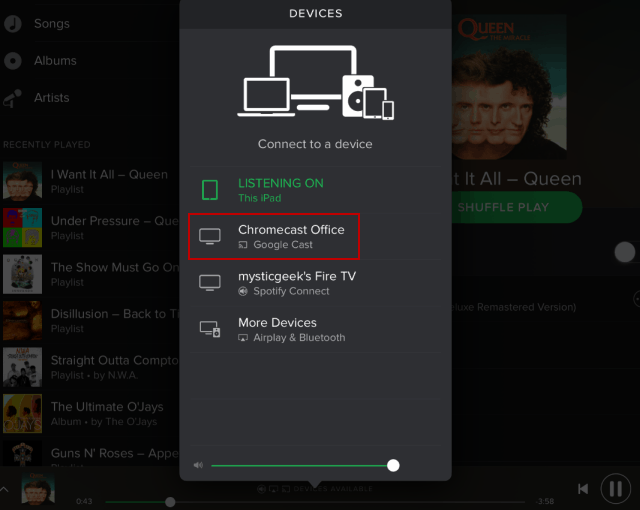
بث Spotify إلى Chromecast Android
العملية هي نفسها على Android ، فهي تبدو مختلفة. ابدأ تشغيل مسارك وانقر على الأجهزة المتاحة في الأسفل. ثم حدد جهاز Chromecast من القائمة.
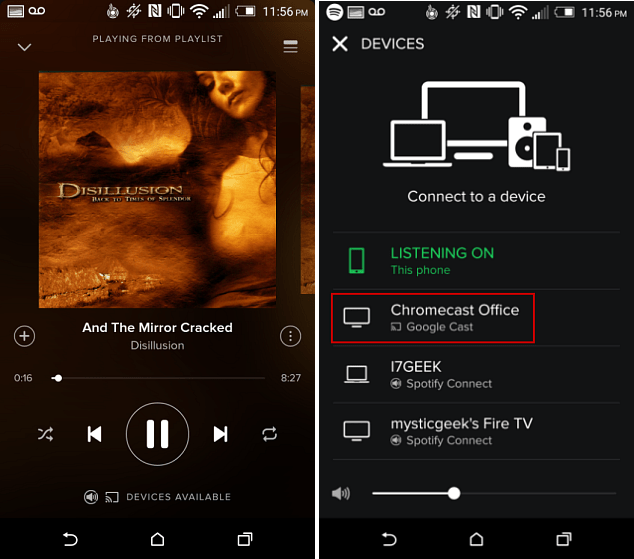
في وقت كتابة هذه السطور ، يعمل Spotify فقطمع أجهزة Chromecast الجديدة. إذا كنت لا تزال تملك جهاز Chromecast من الجيل الأول ، فستحتاج إلى الانتظار لبضعة أسابيع أخرى حتى يحصل على تحديث البرامج الثابتة للسماح بالبث.
لقد استخدمت هذا فقط على الفيديو Chromecast الذي تم توصيله من خلال جهاز استقبال AV الخاص بي ، ولكنه سريع الاستجابة ويعمل بشكل أسرع من الجيل الأول من Chromecast.
تجدر الإشارة أيضًا إلى أنه يمكنك استخدام هاتفك أو جهازك اللوحي للتحكم في التشغيل والتصفح عبر الأغاني. إذا كنت تشغلها من خلال التلفزيون ، فستحصل على عرض رائع للألبوم على الشاشة الكبيرة.
جرّبها وأخبرنا برأيك في الميزة في التعليقات أدناه.
- Spotify لنظام Android
- Spotify لنظام iOS









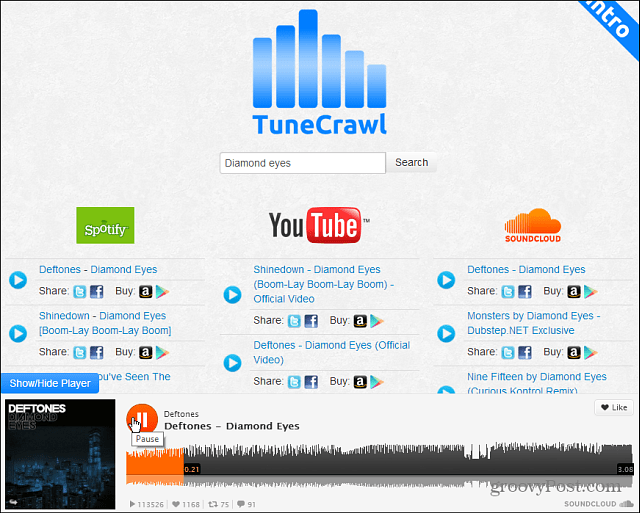
اترك تعليقا